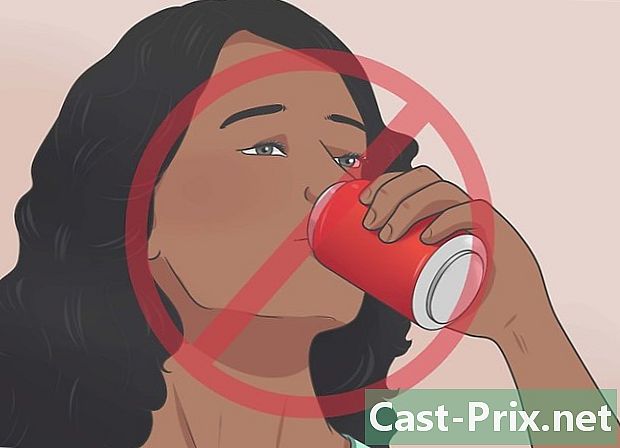Как сбросить настройки клавиатуры
Автор:
Roger Morrison
Дата создания:
27 Сентябрь 2021
Дата обновления:
1 Июль 2024

Содержание
- этапы
- Способ 1 Сброс клавиатуры в Windows
- Способ 2 Сброс клавиатуры на Mac
- Метод 3 из 3: сброс языковых настроек в Windows
- Метод 4 из 4: сброс языковых настроек в Mac OS X
- Метод 5 из 5: Сброс беспроводной клавиатуры Apple
Если у вас есть ПК с Windows или Mac, вам, возможно, придется перезагрузить клавиатуру, которая не работает должным образом. Необходимо восстановить настройки клавиатуры по умолчанию. Аналогичным образом, если вам нужны определенные символы из данного языка, вы можете изменить настройки языка.
этапы
Способ 1 Сброс клавиатуры в Windows
- Открыть меню начало (

). Нажмите на логотип Windows в левом нижнем углу экрана. -

тип диспетчер устройств. После этого вы сможете получить доступ к диспетчеру устройств, который позволяет вам настроить все аппаратные элементы вашего компьютера.- Если на вашей клавиатуре есть противоречивое нажатие, найдите и нажмите на папку Система и безопасность, Затем нажмите на Панель управлениязатем на Просмотр по если вы в режиме категории, выбрать Большие иконки и найдите менеджера.
-

Нажмите на Диспетчер устройств (
). Он в верхней части окна. -

Прокрутите экран. Разверните папку «Клавиатуры» и нажмите стрелку (
) слева от Клавиатуры, Вы увидите все доступные клавиатуры на вашем компьютере. -

Выберите клавиатуру для сброса. Просто нажмите на название клавиатуры.- Если вы хотите перезагрузить определенную клавиатуру, например беспроводную клавиатуру, именно здесь вам нужно будет выбрать ее.
-

Нажмите на значок удаления. Это в форме красного «Х» в верхней части окна. -

Нажмите на да. При этом выбранная клавиатура исчезнет из диспетчера устройств. -

Нажмите на кнопку Искать обновления. В правом верхнем углу окна диспетчера устройств эта кнопка имеет вид монитора компьютера. Исчезнувшая клавиатура появляется снова в диспетчере. -

Снова выберите клавиатуру. Нажмите на название клавиатуры. -

Нажмите на кнопку Обновите драйвер. Этот прямоугольный значок со стрелкой вверх находится в верхней части окна. -

Нажмите на Автоматический поиск обновленного программного обеспечения драйвера. Эта ссылка находится в верхней части окна. Подождите несколько секунд, пока Windows найдет один или несколько драйверов для клавиатуры. -

Пусть Windows установит новый драйвер. Если есть новый драйвер, знайте, что вам нечего делать: Windows установит для вас.- Если нет нового драйвера, просто нажмите близко внизу и слева от окна.
-

Перезагрузите компьютер. открытый началозатем нажмите на On / Off (
) затем на перезапуск, Вот и все! Если вы выполнили все действия, ваша клавиатура должна быть полностью сброшена.
Способ 2 Сброс клавиатуры на Mac
-

Открыть меню яблоко (
). Нажмите на логотип Apple в левом верхнем углу экрана. Появится раскрывающееся меню. -

Нажмите на Системные настройки. Это вторая опция в раскрывающемся меню. -

Нажмите на клавиатура. Клавиатура в форме значка находится во второй строке окна настроек. -

Нажмите на вкладку клавиатура. Он очень слева в панели вкладок рассматриваемого окна. -

Нажмите на Клавиши-модификаторы. Кнопка находится в правом нижнем углу окна. -

Нажмите на Восстановить настройки по умолчанию. Затем нажмите ОК, который находится на той же строке, но справа. Все клавиши-модификаторы как-то сбрасываются (например, ключ заказ). -

Нажмите на вкладку е. Он находится на второй позиции в панели вкладок окна клавиатуры. -

Выберите замену подкачки. В левом фрейме щелкните содержимое переопределения ввода. -

Нажмите на -. Знак находится чуть ниже коробки с надписью замещать, Нажав на нее, вы немедленно удалите замену, о которой идет речь.- Если вам нужно удалить другие замены, сделайте то же самое.
-

Нажмите на вкладку сочетания. Он находится на второй позиции в панели вкладок окна клавиатуры. -

Нажмите на Восстановить настройки по умолчанию. Кнопка находится на правой стороне, примерно на полпути вверх по окну. Нажатие на эту кнопку восстановит настройки ярлыков по умолчанию. -

Перезагрузите ваш Mac. Открыть меню яблоконажмите на Перезагрузка ..., затем подтвердите, нажав перезапуск, Вот и все! Вы перезагрузили клавиатуру вашего Mac.
Метод 3 из 3: сброс языковых настроек в Windows
-

Открыть меню начало (
). Нажмите на логотип Windows в левом нижнем углу экрана. -

Откройте настройки (
). Нажмите на значок шестеренки в левом нижнем углу стартового окна. -

Нажмите на Время и язык. Его значок в середине окна содержит, помимо прочего, часы. -

Нажмите на вкладку Регион и язык. Вы найдете его в левой части страницы. -

Выберите язык. Нажмите на язык, который вы хотите удалить. -

Удалить язык из списка. Нажмите на кнопку удалитьудаление списка происходит мгновенно. -

Изменить язык по умолчанию. Нажмите на язык, который вы хотите выбрать, а затем нажмите Установить в качестве языка по умолчанию.
Метод 4 из 4: сброс языковых настроек в Mac OS X
-

Открыть меню яблоко (
). Нажмите на логотип Apple в левом верхнем углу экрана. Появится раскрывающееся меню. -

Нажмите на Системные настройки. Это вторая опция в раскрывающемся меню. -

Нажмите на Язык и регион. Licone, синий флаг, находится в первой строке настроек. -

Выберите язык, чтобы удалить его. В левом фрейме просто нажмите на язык, который вы хотите удалить, чтобы выбрать его. -

Нажмите на -. Знак находится чуть ниже коробки с надписью Предпочитаемые языки, Нажав на него, вы немедленно удалите выбранный язык.- Язык в верхней части рамки является языком по умолчанию. Чтобы поднять другой язык в верхней части рамки, выберите его из списка и установите его с помощью мыши.
Метод 5 из 5: Сброс беспроводной клавиатуры Apple
-

Выключите клавиатуру Сделайте долгое нажатие (не менее трех секунд) на кнопку On / Off вашей клавиатуры. -

Открыть меню яблоко (
). Нажмите на логотип Apple в левом верхнем углу экрана. Появится раскрывающееся меню. -

Нажмите на Системные настройки. Это вторая опция в раскрывающемся меню. -

Нажмите на Bluetooth. значок
находится на третьей строке окна настроек.- Если Bluetooth отключен, нажмите кнопку Включить Bluetooth что довольно налево и в середине окна.
-

Сделайте долгое нажатие на кнопку On / Off вашей клавиатуры. Не сбрасывайте давление, пока не загорится клавиатура. -

Выберите клавиатуру. Пока держишь кнопку On / Off нажал в меню Bluetooth, нажмите на название клавиатуры. -

Отпустите кнопку On / Off. Когда будет предложено ввести 8-значный код сопряжения, отпустите кнопку On / Off.- Если вас ничего не просят и клавиатура работает отлично, отпустите кнопку On / Off : операция окончена.
-

Введите код сопряжения. Введите код клавиатуры и подтвердите клавишей запись, На этом этапе ваша клавиатура должна быть сброшена и связаться с вашим компьютером.

- Если ваша клавиатура работает от батарей, возьмите те, которые рекомендованы производителем клавиатуры.
- Сброс часто позволяет восстановить клавиатуру трапецеидальных искажений. Аналогом является то, что некоторые настройки клавиатуры (или все) стираются.